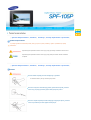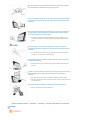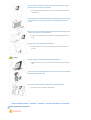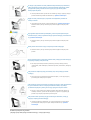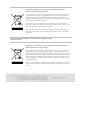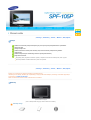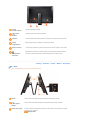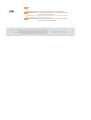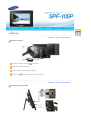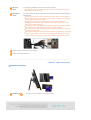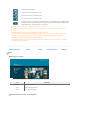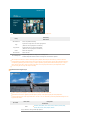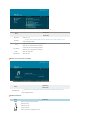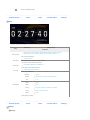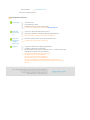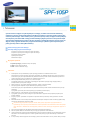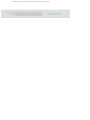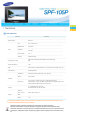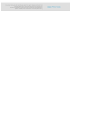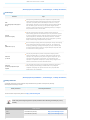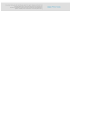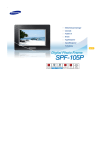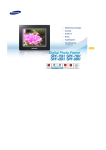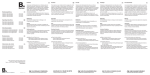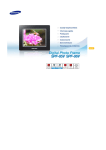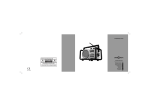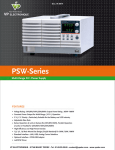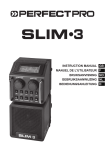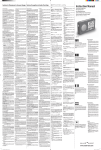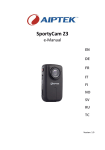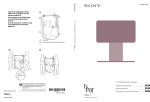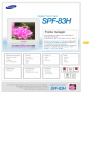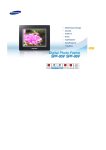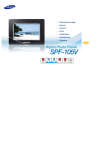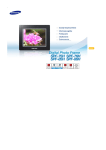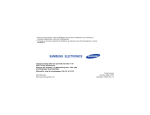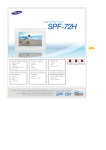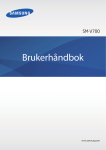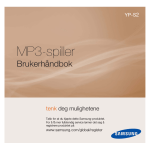Download Samsung SPF-105P Instrukcja obsługi
Transcript
| Symbole bezpieczeństwa | Zasilanie | Instalacja | Zasady użytkowania i czyszczenia | Symbole bezpieczeństwa Aby uniknąć wypadku lub uszkodzenia produktu, należy go używać w sposób prawidłowy, zgodnie z przedstawionymi poniżej wskazówkami. Nieprzestrzeganie odpowiednich zaleceń może być przyczyną poważnego uszkodzenia ciała lub śmierci. Nieprzestrzeganie odpowiednich zaleceń może być przyczyną drobnych obrażeń ciała lub uszkodzenia urządzenia. | Symbole bezpieczeństwa | Zasilanie | Instalacja | Zasady użytkowania i czyszczenia | Zasilanie Pewnie umieścić wtyczkę przewodu zasilającego w gnieździe. z Niezastosowanie się do tego zalecenia grozi pożarem. Nie wolno korzystać z uszkodzonego gniazda, przewodu lub wtyczki, ponieważ może to być przyczyną porażenia prądem elektrycznym lub pożaru. Nie wolno dotykać wtyczki przewodu zasilającego wilgotnymi rękoma, ponieważ może to spowodować porażenie prądem elektrycznym. Nie wolno podłączać więcej niż jednego urządzenia do pojedynczego gniazdka, ponieważ przegrzanie gniazdka może być przyczyną pożaru. Nie należy odłączać przewodu na siłę. Nie należy stawiać na przewodzie ciężkich przedmiotów, ponieważ może to być przyczyną porażenia prądem elektrycznym lub pożaru. Przed przeniesieniem produktu należy sprawdzić, czy zasilanie jest wyłączone, a następnie odłączyć przewód zasilający od gniazdka. Należy również odłączyć przewody połączeniowe od innych urządzeń. z Przenoszenie produktu bez uprzedniego odłączenia przewodu zasilającego może spowodować uszkodzenia oraz być przyczyną porażenia prądem elektrycznym lub pożaru. Przewód zasilający należy odłączać od gniazdka, trzymając go za wtyczkę, ponieważ odłączanie przez pociąganie za przewód może spowodować powstanie uszkodzeń. z W rezultacie niezastowowania się do tego zalecenia może wybuchnąć pożar bądź produkt może się nie włączać w sposób normalny. Przed przystąpieniem do czyszczenia produktu należy się upewnić, że przewód zasilający jest odłączony. z Niezastosowanie się do tego zalecenia grozi porażeniem prądem elektrycznym lub pożarem. Produktu nie należy instalować w miejscach, w których przechowywane są oleje, a także w zadymionych lub wilgotnych pomieszczeniach. Nie montować w pojazdach. z W przeciwnym razie może dojść do uszkodzenia, porażenia prądem lub pożaru. z Nie wolno uruchamiać monitora w pobliżu wody, okien lub drzwi, gdzie byłby narażony na śnieg lub deszcz. Nie należy instalować urządzenia w pobliżu jakiegokolwiek źródła ciepła. z Może to spowodować ryzyko wywołania pożaru. | Symbole bezpieczeństwa | Zasilanie | Instalacja | Zasady użytkowania i czyszczenia | Instalacja Przy montowaniu produktu na szafce lub półce należy zwrócić uwagę, aby jego przednia część nie wystawała poza krawędź. z W przeciwnym przypadku produkt może upaść i ulec uszkodzeniu lub spowodować obrażenia ciała. Nie należy umieszczać przewodu zasilającego w pobliżu grzejnika, ponieważ może on ulec stopieniu, co może być przyczyną porażenia prądem elektrycznym lub pożaru. Nie należy montować produktu w miejscu wystawionym na działanie oleju, dymu, wilgoci, wody, deszczu oraz w samochodzie. z Kontakt z tymi substancjami może spowodować porażenie prądem elektrycznym lub pożar. Podczas burzy należy odłączyć przewód zasilający. z Niezastosowanie się do tego zalecenia grozi porażeniem prądem elektrycznym lub pożarem. Podczas montażu z produktem należy obchodzić się delikatnie. z Niezastosowanie się do tego zalecenia grozi uszkodzeniem produktu lub obrażeniami ciała. Nie można upuścić produktu podczas przenoszenia, ponieważ grozi to powstaniem uszkodzeń lub obrażeniami ciała. Nie należy montować produktu w miejscu łatwo dostępnym dla dzieci. z Produkt może upaść i spowodować obrażenia ciała. | Symbole bezpieczeństwa | Zasilanie | Instalacja | Zasady użytkowania i czyszczenia | Zasady użytkowania i czyszczenia Do złączy z tyłu produktu nie należy wkładać żadnych metalowych przedmiotów, takich jak pałeczki, druciki, spinacze, a także przedmiotów łatwopalnych, takich jak papier lub zapałki, ponieważ może to być przyczyną porażenia prądem elektrycznym lub pożaru. z Jeśli do produktu dostanie się woda lub inna substancja, należy go wyłączyć, odłączyć przewód zasilania od gniazdka i skontaktować się z punktem serwisowym. Nigdy nie należy rozmontowywać, naprawiać ani modyfikować produktu we własnym zakresie. z Jeśli produkt wymaga naprawy, należy skontaktować się z punktem serwisowym. Niezastosowanie się do tego zalecenia grozi porażeniem prądem elektrycznym lub pożarem. W przypadku usłyszenia dziwnych dźwięków, poczucia zapachu spalenizny lub zauważenia dymu, należy natychmiast odłączyć przewód zasilający i skontaktować się z punktem serwisowym. z Niezastosowanie się do tego zalecenia grozi porażeniem prądem elektrycznym lub pożarem. Należy zawsze usuwać kurz i wilgoć z wtyków przewodu zasilającego. z Niezastosowanie się do tego zalecenia grozi porażeniem prądem elektrycznym lub pożarem. Przed przystąpieniem do czyszczenia produktu należy odłączyć przewód zasilający i wyczyścić go miękką, suchą ściereczką. z Nie należy używać żadnych substancji chemicznych, takich jak benzyna, alkohol, rozpuszczalnik, środki owadobójcze, odświeżacze powietrza, środki smarne, detergenty czy wosk. Jeśli produkt nie będzie używany przez dłuższy czas, należy odłączyć przewód zasilający. z Duża ilość kurzu może spowodować przegrzanie lub zapłon, co może być przyczyną porażenia prądem elektrycznym lub pożaru. Jeśli produkt ma zostać zamontowany w konkretnym miejscu, należy skontaktować się z pracownikiem serwisu w celu przeprowadzenia montażu, aby uniknąć problemów związanych z jakością, które mogą wystąpić w danym otoczeniu. z Dotyczy to miejsc narażonych na działanie czynników takich jak bardzo drobny pył, substancje chemiczne, wysoka lub niska temperatura, wilgoć lub w przypadku, gdy produkt ma być używany nieprzerwanie przez długi czas. Jeśli produkt został upuszczony lub jego obudowa jest uszkodzona, należy go wyłączyć i odłączyć przewód zasilający. z Używanie produktu bez sprawdzenia, czy nie uległ uszkodzeniu może spowodować porażenie prądem elektrycznym lub pożar. Należy skontaktować się z punktem serwisowym. Prawidłowe pozbywanie się produktu (zużytego sprzętu elektrycznego lub elektronicznego) — dotyczy tylko Europy Dotyczy Unii Europejskiej oraz innych krajów europejskich korzystających z oddzielnych systemów segregacji odpadów To oznaczenie na produkcie lub w dokumentacji informuje, że po zakończeniu używania produktu nie należy pozbywać się go wraz z innymi odpadami domowymi. W celu uniknięcia szkód dla środowiska i wystąpienia zagrożenia dla zdrowia na skutek niewłaściwego pozbywania się odpadów, ten produkt należy oddzielić od odpadów innego typu i poddać go procesowi recyklingu w celu powtórnego wykorzystania materiałów. Użytkownicy domowi powinni skontaktować się ze sprzedawcą, u którego kupili produkt lub z odpowiednim urzędem w celu uzyskania informacji na temat miejsca i sposobu, w jakim mogą się pozbyć tego produktu w sposób bezpieczny dla środowiska. Firmy i przedsiębiorstwa powinny skontaktować się z dostawcą i sprawdzić warunki zapisane w kontrakcie dotyczącym zakupu. Nie należy pozbywać się tego produktu wraz z innymi odpadami komercyjnymi. Sposób poprawnego usuwania baterii, w które wyposażony jest niniejszy produkt - dotyczy tylko Europy (Dotyczy obszaru Unii Europejskiej oraz innych krajów europejskich posiadających oddzielne systemy zwrotu zużytych baterii.) Niniejsze oznaczenie na baterii, instrukcji obsługi lub opakowaniu oznacza, że po upływie okresu użytkowania baterie, w które wyposażony był dany produkt, nie mogą zostać usunięte wraz z innymi odpadami pochodzącymi z gospodarstw domowych. Przy zastosowaniu takiego oznaczenia symbole chemiczne (Hg, Cd lub Pb) wskazują, że dana bateria zawiera rtęć, kadm lub ołów w ilości przewyższającej poziomy odniesienia opisane w dyrektywie WE 2006/66. Jeśli baterie nie zostaną poprawnie zutylizowane, substancje te mogą powodować zagrożenie dla zdrowia ludzkiego lub środowiska naturalnego. Aby chronić zasoby naturalne i promować ponowne wykorzystanie materiałów, należy oddzielać baterie od innego typu odpadów i poddawać je utylizacji poprzez lokalny, bezpłatny system zwrotu baterii. | Funkcje | Elementy | Przód | Wstecz | Bok/Spód | Funkcje Możliwość rozszerzenia pamięci wewnętrznej za pomocą kart pamięci Natychmiastowe wyświetlanie zapisanych zdjęć Funkcja muzyki w tle. Możliwość zasilania z baterii przez określony czas, bez konieczności podłączania do gniazdka elektrycznego. Możliwość używania jako dodatkowego monitora (funkcja Mini-Monitor) Eleganckie wzornictwo Najwyższej jakości, eleganckie wzornictwo sprawia, że urządzenie może stanowić ozdobę biurka, stołu czy półki. Obrotowa podstawa umożliwia ustawienie w pionie lub w poziomie. | Funkcje | Elementy | Przód | Wstecz | Bok/Spód | Sprawdź, czy w dostarczonym opakowaniu znajdują się wszystkie elementy. Jeśli któregoś z nich brakuje, skontaktuj się ze sprzedawcą, u którego produkt został zakupiony. Informację o elementach opcjonalnych można uzyskać w punkcie serwisowym. Nigdy nie należy używać zasilacza innego niż dostarczonego z produktem. Elementy Cyfrowa ramka na zdjęcia (Kolor i kształt produktu mogą się różnić w zależności od modelu.). Instrukcja obsługi Szybki start Gwarancja Instrukcja obsługi Przewód zasilający Kabel USB Zasilacz sieciowy Przewody | Funkcje | Elementy | Przód | Wstecz | Bok/Spód | Przód Kolor i kształt produktu mogą się różnić w zależności od modelu. Ten produkt jest urządzeniem dotykowym. Lekkie dotknięcie przycisku z prawej strony produktu spowoduje zaświecenie się lampki przycisku. [MENU] Przycisk menu Umożliwia wyświetlenie menu w lewym dolnym rogu ekranu [ Umożliwia przesunięcie ramki zaznaczenia w menu do góry. ] Przycisk strzałki w górę [ ] Przycisk strzałki w lewo Umożliwia przesunięcie ramki zaznaczenia w menu w lewo. [ ] Przycisk strzałki w prawo Umożliwia przesunięcie ramki zaznaczenia w menu w prawo. [ ] Przycisk strzałki w dół Umożliwia przesunięcie ramki zaznaczenia w menu do dół. [ ] Przycisk Enter Umożliwia wybranie odtwarzania pliku, ustawienia w menu lub elementu. [ ] Przycisk menu Umożliwia powrót do poprzedniego menu. [ ] Przycisk slajdów Rozpoczęcie pokazu slajdów. | Funkcje | Elementy | Przód | Wstecz | Bok/Spód | Wstecz Kolor i kształt produktu mogą się różnić w zależności od modelu. Gniazdo zasilania Do tego gniazda podłącz zasilacz. [ ] Przycisk zasilania Umożliwia włączenie lub wyłączenie produktu. Podstawa Za pomocą obrotowej podstawki produktu można używać w pozycji poziomej lub pionowej. Uchwyt Zapobiega przesuwaniu się produktu po śliskich powierzchniach. antypoślizgowy Złącze serwisowe To złącze służy wyłącznie do czynności serwisowych. Nie należy do używać w innych celach. Zabezpieczenie Kensington to mechanizm służący do fizycznego zablokowania urządzenia Zabezpieczenie używanego w miejscach publicznych. (Mechanizm blokujący należy kupić osobno). Kensington | Funkcje | Elementy | Przód | Wstecz | Bok/Spód | Bok / Spód Kolor i kształt produktu mogą się różnić w zależności od modelu. Głośnik Istnieje możliwość słuchania dźwięku bez podłączania dodatkowego głośnika. Istnieje możliwość słuchania dźwięku poprzez podłączenie słuchawek do urządzenia. Gniazdo wyjścia dźwięku Gniazdo kart pamięci Do tego gniazda można podłączać karty pamięci CF lub SD/MS w celu wyświetlania i używania zapisanej na nich zawartości. MEMORY CARD CF Umożliwia podłączenie komputera lub urządzenia zewnętrznego przy użyciu kabla USB. Złącze Up-stream Umożliwia podłączenie cyfrowej ramki na zdjęcia do złącza USB w komputerze przy użyciu kabla USB. Do podłączania cyfrowej ramki na zdjęcia do komputera przy użyciu złącza up-stream należy używać dostarczonego z produktem kabla USB (typ A-B). Złącze Down-stream Umożliwia podłączenie cyfrowej ramki na zdjęcia do urządzenia pamięci masowej przy użyciu kabla USB. | Zasilanie | USB | Karta pamięci | Podłączanie zasilania Podłącz kabel zasilający do gniazda z tyłu produktu. Podłącz kabel zasilający do zasilacza. Podłącz przewód zasilający do pobliskiego gniazda. Naciśnij przycisk z prawej strony produktu, aby włączyć zasilanie. | Zasilanie | USB | Karta pamięci | Podłączanie przez złącze USB Złącze Up- To złącze służy do podłączania cyfrowej ramki na zdjęcia do komputera. Do podłączania cyfrowej ramki na zdjęcia do komputera przy użyciu złącza up-stream należy użyć stream kabla USB dostarczonego z produktem. Złącze Down- To złącze jest używane do podłączania do cyfrowej ramki na zdjęcia zewnętrznych urządzeń zgodnych ze stream standardem USB. Przenośne urządzenie pamięci masowej po podłączeniu do gniazda USB lub rozszerzenia USB może zostać nie rozpoznane przez system. Dlatego też należy sprawdzić, czy urządzenie pamięci masowej zostało prawidłowo podłączone do portu USB. Do podłączenia urządzenia zewnętrznego do złącza down-stream należy użyć kabla USB dostarczonego z tym urządzeniem. Więcej informacji na temat urządzeń zewnętrznych oraz kabli można uzyskać w punkcie serwisowym. Firma Samsung nie ponosi odpowiedzialności za uszkodzenie urządzenia zewnętrznego spowodowane użyciem kabla innego niż standardowy kabel przeznaczony dla danego urządzenia. Niektóre inne produkty są dostarczane z kablami, które nie spełniają wymagań standardu USB. Mogą one być przyczyną uszkodzenia. Jeśli zewnętrzne urządzenie pamięci masowej nie działa prawidłowo po podłączeniu do cyfrowej ramki na zdjęcia, spróbuj podłączyć je do komputera. Jeśli po podłączeniu do komputera nadal nie działa poprawnie, skontaktuj się z punktem serwisowym danego urządzenia zewnętrznego lub komputera. Podłącz do złącza up-stream cyfrowej ramki na zdjęcia. Podłącz do złącza USB w komputerze. | Zasilanie | USB | Karta pamięci | Podłączanie karty pamięci MEMORY CARD CF Wsuń kartę w kierunku wskazanym na jej górnej powierzchni. Hvis det ikke trykkes på noen knapper på ti (10) minutter, aktiveres Slideshow- eller Clock-modus. Men hvis en musikkfil spilles, aktiveres Clock-modus og filnavnet til musikkfilen vises. Dette produktet er et berøringsprodukt. Hvis du berører knappedelen på høyre side av produktet forsiktig, slås tastelyset på. Når tastelyset er slått på og du berører en tast, vil den fungere. | Bruksanvisning Photo | | Music | Clock & Alarm | Settings Bruksanvisning Knapper Meny Beskrivelse Går inn eller ut av en meny. MENU Hold MENU-knappen nede i mer enn fem (5) sekunder. Alle lysene på knappene vil blinke to ganger og knappelåsfunksjonen aktiveres. For å fjerne knappelåsfunksjonen holder du MENU-knappen nede i mer enn fem (5) sekunder igjen. , , , Beveger seg rundt elementene og justerer verdien. Velger en funksjon. Går tilbake til forrige skjermbilde. Hold denne knappen nede i fem (2) sekunder for å returnere til hovedskjermbildet. Spill av eller sett en lysbildefremvisning på pause. Når du spiller av en lysbildefremvisning ved å trykke på [ ]-knappen, vises bildene i plasseringen for sist viste bilde. Hvis bildene i plasseringen til det sist viste bildet er fjernet, søkes de automatisk opp og spilles deretter av i en lysbildefremvisning. Skjermstatusindikasjoner Skjerm Beskrivelse Vises når en USB-enhet er tilkoblet. Vises når et SD/MS-minnekort er tilkoblet. Batteriindikatorer Skjerm Beskrivelse Vises når batteriet brukes med strømkabelen tilkoblet og når batteriet lades. Vises når batteriet er fulladet og strømkabelen er tilkoblet. | Vises når batteriet er fulladet. Vises når omtrent 25 % av batteriet er brukt. Vises når omtrent 50 % av batteriet er brukt. Vises når omtrent 75 % av batteriet er brukt. Vises når omtrent 95 % av batteriet er brukt. Når dette skjer, går skjermbildet over til hovedskjermbildet øyeblikkelig, og ikonet for utladet batteri blinker midt på skjermen og strømmen slås av. Mens ikonet for utladet batteri blinker, kan du ikke gå inn i en undermeny. Det tar omtrent to (2) timer å lade opp batteriet helt når det er helt utladet. Lysbildefremvisningen kan fortsette i omtrent en (1) time i standardstatusen (volum 70, lysstyrke 70) når batteriet er fulladet. Batteribrukstiden kan variere i henhold til innstillingene (lysstyrke, volum osv.). Når det interne batteriet er fulladet og strømadapteren er koblet fra i mer enn tre dager, vil det interne batteriet lades ut.Hvis det interne batteriet er helt utladet, koble til strømadapteren for å lade det opp, og still inn tiden på nytt. Batteriets levetid minsker etterhvert som produktets brukstid øker. Det oppladbare batteriet som følger med dette produktet, kan ikke erstattes av brukeren. For informasjon om utbytting kontakter du tjenesteleverandøren. | Bruksanvisning | Photo | Music | Clock & Alarm | Photo Ved valg av en mappe Hvis du trykker på menyknappen, vises menyen for det valgte elementet på skjermen. Meny Beskrivelse Open Åpner den valgte mappen. Copy Kopierer den valgte mappen. Delete Sletter den valgte mappen. Menyen vises når du velger et miniatyrbilde. Settings | Hvis du trykker på menyknappen, vises menyen for det valgte elementet på skjermen. Undermeny Meny Beskrivelse Start Slideshow Starter en lysbildefremvisning Kopierer den valgte filen til en annen lagringsenhet. Copy (Aktiveres når en lagringsenhet er koblet til.) Kopierer alle filer til en annen lagringsenhet. Copy All Files (Aktiveres når en lagringsenhet er koblet til.) Delete Sletter den valgte filen. Delete All Files Sletter alle filer. Angir det valgte bildet som bakgrunn for hovedskjermen. Set as Background På dette tidspunktet endres modusen for bakgrunnen automatisk til Tilpasset. Når du kopierer et bilde fra en ekstern minnelagringsenhet (SD/MS, USB-minne) til Frame Memory, reduseres størrelsen (skjermkvaliteten) på bildet automatisk før det lagres slik at det kan vises så det passer skjermen på din digitale bilderamme, hvis [Settings]-[Options]-[Frame Memory Copy] er angitt til [Resized] og EXIF (kamerarelatert informasjon) som er lagret i bildet, fjernes. Derfor må du sørge for å bare bruke bildene som er lagret på Frame Memory med Digital Photo Frame. Det kan ta lang tid hvis mange filer kopieres samtidig. Lysbildefremvisningmenyen Hvis du trykker på menyknappen, vises menyen for det valgte elementet på skjermen. Bare bilder med en lavere oppløsning enn 8000 piksler (bredde) * 8000 piksler (høyde) kan vises på skjermen. Dette produktet kan bare støtte opptil 4000 bilder. Hvis det er mer enn 4000 bilder, spilles ikke lysbildefremvisningen for de gjenværende bildene. Øvre OSD Under-OSD Detalj-OSD Beskrivelse Effect No Effect, Fade, Blind, Cross Comb, Mosaic, Checker, Dissolve, Wipe, Extend, Silk, Corner, Wheel, Ellipse, Random Velg en effekt for visning av bilder på skjermen. Speed Fast, Normal, Slow Velg hastighet mellom Fast, Normal og Slow. Mode Slide Show Settings All photos, Photos in Folders, Shuffle photos in folders, Repeat one photo Velg Repeat for visning av bilder. Display Clock On, Off Velger om en lysbildefremvisning skal spilles av og viser gjeldende klokkeslett samtidig. 0~100 Brightness Juster lysstyrken mellom nivå 0 og 100. Original, 90°, 180°, 270° Rotate Velg en av Original, 90°, 180° eller 270°. x1, x2, x4 Zoom Velg dette hvis du vil zoome inn på et fotografi. Du kan forstørre det til dobbel eller firedobbel størrelse. Formatet x1 er når bildet er angitt til Fit to Width. Original Fit, Auto Fit, Fit to Width, Fit to Screen Du kan velge hvordan du vil justere størrelsen på bildene når du viser dem på skjermen. : Når bildestørrelsen er større enn skjermstørrelsen, vises det så det passer til Original Fit Aspect Ratio skjermstørrelsen. Auto Fit : Hvis bildestørrelsen er større eller mindre enn skjermstørrelsen, endres størrelsen så det passer til skjermstørrelsen. Fit To Width : Bilder vises med størrelse som passer til skjermbredden. En horisontal eller vertikal del av et bilde kan beskjæres, men det er ingen forskyvning. Fit To Screen : Bilder vises med størrelse som passer til oppløsningen 800*600. (Det kan være en forskyvning i bildet.) Delete Set as Background Sletter et bilde som vises i lysbildefremvisningen. Angir det valgte bildet som bakgrunn for hovedskjermen. On, Off, Music Setting Hvis du velger [Settings] fra [Background] ved å trykke på MENU-knappen, spilles musikkfilene i mappen Bakgrunnsmusikk til den sist spilte musikkfilen, som bakgrunnsmusikk. (Hvis bakgrunnsmusikkfilene i mappen til sist spilte musikkfil har blitt fjernet, søkes de automatisk opp og spilles av.) For å angi en musikkfil som bakgrunnsmusikk velger du [Music Settings] fra [Background Music] og velger en musikkfil fra Frame Memory eller den tilkoblede eksterne lagringsenheten. Direkte funksjoner Meny MENU Beskrivelse Åpner og lukker menyen på skjermen. Spiller neste fil. Spiller den forrige. Justerer volumet. Spiller og tar pause i avspillingen av en fil. Spill av eller sett en lysbildefremvisning på pause. | Bruksanvisning | Photo Music Menyen vises når du velger en liste. | Music | Clock & Alarm | Settings | Hvis du trykker på menyknappen, vises menyen for det valgte elementet på skjermen. Undermeny Meny Beskrivelse Play Music Spiller av en fil. All musics, Music in Folder, Shuffle all musics, Shuffle music in Folder, Repeat one music Play Mode Velger avspillingsmodusen. Kopierer den valgte filen til en annen lagringsenhet. Copy (Aktiveres når en lagringsenhet er koblet til.) Kopierer alle filer til en annen lagringsenhet. Copy All Files (Aktiveres når en lagringsenhet er koblet til.) Delete Sletter den valgte filen. Delete All Files Sletter alle filer. Menyen som vises under avspilling Hvis du trykker på menyknappen, vises menyen for det valgte elementet på skjermen. Undermeny Meny Beskrivelse All musics, Music in Folder, Shuffle all musics, Shuffle music in Folder, Repeat one music Avspillingsmodus Velger avspillingsmodusen. Direkte funksjoner Meny MENU Beskrivelse Åpner og lukker menyen på skjermen. Spiller den neste. Spiller den forrige. Justerer volumet. Spiller og tar pause i avspillingen av en fil. Starter en lysbildefremvisning. | Bruksanvisning | Photo Music | | Clock & Alarm | Settings | Clock Hvis du trykker på menyknappen, vises menyen for det valgte elementet på skjermen. Undermeny Meny Detaljert meny Beskrivelse Month, Day, Year, Hours, Minutes, am/pm (når Time Format er angitt til 12 Hours). Month, Day, Year, Hours, Minutes (når Time Format er angitt til 24 Hours). Date and Time Still inn dato og klokkeslett. 12 Hours, 24 Hours Time Format Som tidsformat kan du velge 12 timer eller 24 timer. Hvis 24 timer velges, kan ikke am/pm velges. YYYY/MM/DD, MM/DD/YYYY, DD/MM/YYYY Date Format Du kan velge formatet datoen skal vises i. Analog, Digital, Clock & Calendar Clock Type Du kan velge klokketypen. Activation Yes, No Set time Clock & Alarm Manual, After 10min, After 20min, After 30min. Hour 1~12 Minute 00~59 am/pm am, pm Repeat Once, Sat ~Sun, Mon~ Sat, Mon~ Fri, Everyday Sound Sound 1, Sound 2, Sound 3 Volume 0~100 Du kan stille inn en alarm. | Bruksanvisning Settings Settings | Photo | Music | Clock & Alarm | Settings | Meny Undermeny Detaljert meny Beskrivelse English, Deutsch, Español, Français, Italiano, Nederlands, Polski, Русский, Language Português, Svenska, Türkçe, 简体中文, 日本語,한국어 Du kan velge språk for produktet. Brightness 0~100 Justerer lysstyrken på skjermen. Auto Fit Portrait Photo Off, On Hvis Digital Photo Frame legges horisontalt, snus portrettbildet automatisk rundt så hele bildet kan vises i Digital Photo Frame. Options Button Sound Off, Low, Medium, High Du kan slå knappen som styrer lyden som høres ved bruk av produktet, på eller av. Volume 0~100 Justerer volumet. Frame Memory Copy Original Size, Resized Når du kopierer et bilde fra en ekstern minnelagringsenhet (SD/MS, USB-minne) til Frame Memory, reduseres størrelsen (skjermkvaliteten) på bildet automatisk før det lagres slik at det kan vises så det kan tilpasses til skjermen på din digitale bilderamme, hvis [Settings]-[Options]-[Frame Memory Copy] er angitt til [Resized] og EXIF (kamerarelatert informasjon) som er lagret i bildet, fjernes. Derfor må du sørge for å bare bruke bildene som er lagret på Frame Memory med Digital Photo Frame. Starting Mode Home, Last Mode, Slideshow Du kan velge det første skjermbildet som skal vises når strømmen slås på. Screen Saver Slideshow, Clock Du kan velge typen skjermsparer. Hvis det ikke blir trykket på noen knapp på ti (10) minutter, aktiveres skjermspareren. Home Background Preferences Default, Custom Du kan angi bakgrunnen for hovedmenyskjermen. Auto Picture On/Off Activation, Hours, Minutes, am/pm, Repeat Når [Off Time] nås, stoppes andre funksjoner og skjermen slås av. Når [On Time] nås, slås skjermen på og forrige driftsstatus vedvarer. Hvis skjermen slås av når tiden har nådd [Off Time], trykker du på en tast unntatt Power-knappen for å vise skjermen igjen. Hvis produktet brukes som en Mini-Monitor eller en Mass Storage-enhet koblet til PCen via en USBkabel, vil ikke skjermen slås av selv om den når Off Time. Du kan oppdatere produktet ved å bruke en USB-minneenhet eller et minnekort Firmware Update (SD/MS). Du finner den nyeste fastvarefilen på www.samsung.com. Update/Reset Reset Settings Yes, No Endrer innstillingene til fabrikkinnstillingene. Product Information Model, Firmware Version Du kan sjekke produktinformasjonen. Jeg vil oppdatere fastvaren. Forberedelser Digital Photo Frame Fil for oppdatering av fastvare. USB-minnekort eller eksterne minneenheter (SD/MS) Du finner de siste oppdateringene av fastvaren på www.samsung.com. Koble USBminnekort til PC Koble USBminnekortet til Digital Hvis du er klar, skal du koble USB-minnekortet til PCen. Kopier filen for oppdatering av fastvaren du lastet ned på USB-minnekortet. (Husk å kopiere filen for oppdatering av fastvaren til rotkatalogen.) Fjern USB-minnekortet fra PCen, og koble det til Digital Photo Frame. Hvis Digital Photo Frame er slått av, slår du den på. Photo Frame Oppdatere Velg [Firmware Update] på siden [Settings]-[Update/Reset]. Fremdriften i oppdateringen vises på skjermen. Når oppdateringen er fullført, slår du av Digital Photo Frame. Ta ut USB-minnekortet, og slå Digital Photo Frame på igjen. Dette gir best sikkerhet. Du må ikke fjerne USB-minnekortet under oppdateringen. Ikke trykk på noen tast under oppdateringen. Ikke sett inn noe annet kort under oppdateringen. Ikke slå av Digital Photo Frame under oppdateringen. Du kan se om oppdateringen har vært vellykket eller ikke ved å kontrollere om fastvareversjonen til Digital Photo Frame er blitt endret til versjonen til den oppdaterte fastvaren. Cyfrowa ramka na zdjęcia nie tylko wydobywa urok zdjęć, ale także może stanowić dodatkowy, miniaturowy monitor. Funkcja Mini-Monitor umożliwia korzystanie z cyfrowej ramki na zdjęcia jako monitora pomocniczego. Jest to bardzo proste, ponieważ cyfrową ramkę na zdjęcia można podłączyć do komputera przez kabel USB. Funkcja pozwala bardziej wydajnie pracować na komputerze dzięki wykorzystaniu dodatkowego monitora. Aby móc korzystać z funkcji Mini-Monitor cyfrowej ramki na zdjęcia, należy najpierw zainstalować program Frame Manager. (Możliwe jest korzystanie tylko z jednej cyfrowej ramki w funkcji Mini-Monitor). Instalowanie programu Frame Manager Instrukcja obsługi programu Frame Manager Korzystanie z cyfrowej ramki na zdjęcia w trybie Mini-Monitor. Korzystanie z cyfrowej ramki na zdjęcia w trybie Mass Storage. Przełączanie pomiędzy trybami Dopasowywanie jasności Aktualizowanie sprzętu Wymagania systemowe z System operacyjny : Windows XP SP2, Vista (32bit) z USB : Kontroler EHCT dla USB 2.0 z RAM : minimum 256 MB lub więcej Ostrzeżenie 1. Na komputerze musi być zainstalowany system operacyjny Windows XP z dodatkiem Service Pack 2. Funkcjonowanie w innych systemach operacyjnych niż Windows XP z dodatkiem Service Pack 2 może być utrudnione. Firma Samsung nie ponosi odpowiedzialności za jakiekolwiek trudności powstałe wskutek zainstalowania produktu na systemie operacyjnym innym niż Windows XP z dodatkiem Service Pack 2. 2. Zalecana prędkość taktowania procesora to 2,4 GHz lub większa. W przypadku komputerów o parametrach nie spełniających odpowiednich wymagań mogą nastąpić problemy z funkcjonowaniem cyfrowej ramki na zdjęcia. 3. 4. Należy upewnić się, czy instalacja przebiegła prawidłowo i zgodnie z instrukcją instalacji. Nie wykorzystywać urządzenia w trybie Mini-Monitor jako głównego monitora. Firma Samsung nie ponosi odpowiedzialności za jakiekolwiek trudności powstałe wskutek niezastosowania się do tych wskazówek. W przypadku użycia ramki jako monitora głównego jej wyświetlacz pozostanie pusty. 5. 6. Należy upewnić się, że do połączenia użyty został właściwy kabel USB. W przypadku użycia cyfrowej ramki na zdjęcia w trybie Mini-Monitor wyłączone zostaną wszystkie przyciski oprócz przycisku zasilania. 7. Programy używane i wyświetlane na urządzeniu w trybie Mini-Monitor po zamknięciu należy przenieść do monitora głównego. 8. Moduł Mini-Monitor może nie funkcjonować prawidłowo dla niektórych rodzajów kart wideo. W takim przypadku należy ustawić opcję Przyspieszenie sprzętowe na Brak. Aby ustawić opcję Przyspieszenie sprzętowe na Brak: Kliknij prawym przyciskiem myszy pulpit Windows i z wyświetlonego menu wybierz polecenie Właściwości. Zostanie wyświetlone okno Właściwości: Ekran. Kliknij kolejno kartę Ustawienia > Zaawansowane >Rozwiązywanie problemów. Ustaw wartość opcji Przyspieszenie sprzętowe na Brak. 9. Nie można używać Efektu Aero dla Windows Vista podczas korzystania z Mini-Monitora. 10. Podczas używanie Windows Vista niektóre filmy nie mogą być wyświetlane na Mini-Monitorze. 11. Jeżeli sterownik karty graficznej zostanie zaktualizowany, kiedy program Frame Manager jest już zainstalowany, funkcja Mini-Monitor może nie działać poprawnie. W takim wypadku należy usunąć program Frame Manager i zainstalować ponownie. 12. Po użyciu funkcji obracania programu Frame Manager, położenie okna Mini-Monitor może się zmienić. Nawet jeśli użyta zostanie funkcja obracania, na panelu Właściwości: Ekran obraz nie będzie obrócony. Dane techniczne Elementy Nazwa modelu Panel Parametry SPF-105P Typ TFT, 10 cali (26 cm) Rozdzielczość 1024 x 600 brightness 300 cd/m2 Contrast Ratio 500 : 1 Interfejs Digital 8 bit LVDS JPEG (Format Progressive,CMYK JPEG nie jest obsługiwany). Obsługiwane formaty MP3 Pamięć wbudowana 1 GB USB Jedno złącze up-stream(podrzędne 2.0) i jedno złącze down-stream (host 1.1) Karta pamięci CF/SD/MS (FAT32) Klasyfikacja Zewnętrzny zasilacz prądu stałego (12V, 2A, 24W) battery 7,4V 770mAH Zasilanie Tryb normalny : poniżej 10W (Lecz 14 W do ładowania baterii), Pobór mocy tryb wyłączenia : poniżej 1W (Nawet jeśli zasilanie jest wyłączone, pobór mocy podczas ładowania baterii może wynosić do 10 W.) 2 x 1 W Głośniki stereo (8 omów) Dźwięk Słuchawki douszne 10 mW (16 omów) Wymiary (Szer. x Wys.x Ogólne 288,8 x 66,2 x 198,5 mm Głęb) Waga 1 Kg Konstrukcja produktu może się różnić w zależności od modelu, parametry mogą zostać zmienione w celu ulepszenia działania produktu bez powiadomienia. Urządzenie klasy B (urządzenie komunikacyjno-informacyjne do użytku domowego) Niniejszy produkt spełnia wymagania dyrektywy dotyczącej zgodności elektromagnetycznej dla zastosowań domowych i może być używany we wszystkich pomieszczeniach, w tym w pomieszczeniach mieszkalnych. (Urządzenia klasy B emitują mniej sygnałów elektromagnetycznych niż urządzenia klasy A). | Rozwiązywanie problemów | Terminologia | Punkty serwisowe | Rozwiązywanie problemów W tej sekcji wymieniono różne problemy napotykane przez użytkowników cyfrowej ramki na zdjęcia oraz sposoby ich rozwiązania. W przypadku wystąpienia problemu należy najpierw zapoznać się z poniższą listą i wykonać zalecane czynności, jeśli są odpowiednie dla danego problemu. Jeśli problem będzie nadal występował, należy skontaktować się z najbliższym punktem serwisowym. Objawy Urządzenia nie można włączyć. Przyczyny i postępowanie Sprawdź połączenia przewodu zasilacza oraz gniazda zasilania urządzenia. Wyświetlenie obrazu po włączeniu urządzenia zajmuje dość długo. Jeśli rozdzielczość jest wysoka lub rozmiar pliku jest duży, wyświetlanie zdjęcia Przejście do następnego zdjęcia może odbywać się wolno. trwa długo. Podłączono urządzenie zewnętrznej pamięci masowej, ale nie zostało ono rozpoznane. Sprawdź połączenie produktu z urządzeniem zewnętrznym. Sprawdź czy działa po połączeniu komputerem. W pamięci ramki wciąż jest wolne miejsce, ale nie można skopiować Stwórz folder w pamięci ramki i skopiuj do niego swoje zdjęcia. więcej zdjęć. Włożona karta pamięci nie działa. Niektóre urządzenia mogą nie być obsługiwane. Spróbuj podłączyć inne urządzenie pamięci masowej. Podłączone urządzenie pamięci USB nie działa. Zdjęcie pionowe jest obracane do Sprawdź, czy włączono funkcję [Autom. dopas. zdjęcia pionowego] w menu orientacji poziomej. [Ustawienia-Opcje]. Pokaz slajdów nie jest odtwarzany Ustaw opcję [Tryb uruchamiania] w menu [Ustawienia-Preferencje] na wartość automatycznie. [Pokaz slajdów]. Automatyczne włączanie i wyłączanie nie działają. Jeśli funkcje automatycznego włączania i wyłączania nastawiono na ten sam czas, to nie będą one działać. Sprawdź ustawienia czasu. [Dźwięki przycisków] ustawiono na Wł, ale nie słychać efektów Nie słychać dźwięku przycisków podczas zmiany głośności lub jasności. podczas naciskania przycisków. Sprawdź, czy program FrameManager jest zainstalowany. Ikona programu FrameManager nie Wybierz kolejno opcje Start - Programy - Samsung - FrameManager, aby jest wyświetlana. ponownie uruchomić program FrameManager. Wyłącz i ponownie włącz komputer. Sprawdź czy funkcja blokady przycisków jest aktywna. Jeśli przytrzymasz przycisk MENU przez więcej niż pięć (5) sekund, funkcja Nacisnąłem przycisk, ale nie działa. blokady przycisków jest aktywna. Jeśli naciśniesz przycisk, nie będzie on działał. By dezaktywować funkcję blokady przycisków, ponownie przytrzymaj przycisk MENU przez więcej niż pięć (5) sekund. | Rozwiązywanie problemów | Terminologia | Punkty serwisowe | Terminologia Warunki Opis JPEG jest nazwą techniki kompresji obrazu. Zapewnia ona najniższe straty jakości spośród wszystkich technologii kompresji obrazu. Jest powszechnie JPEG używana do przesyłania plików multimedialnych w Internecie i w innych (Joint Photographic Coding Expert zastosowaniach. Plik obrazu w formacie JPEG jest nazywany plikiem JPEG lub Group) JPG. Pliki JPEG są zwykle tworzone przy wykonywaniu zdjęcia aparatem cyfrowym, rysunku na komputerze lub w pakietach graficznych, a następnie skompresowania obrazu do formatu JPEG. Karta SD jest kartą pamięci typu flash o wielkości znaczka pocztowego. Zapewnia dużą pojemność oraz stabilność danych. Jest powszechnie używana Karta SD w różnych produktach cyfrowych, takich jak komputery kieszonkowe, cyfrowe (Karta Secure Digital) aparaty fotograficzne, odtwarzacze MP3, telefony komórkowe i notebooki. Wyglądem przypomina kartę MMC, jednak różni się liczbą styków i grubością. Oferuje również funkcję zabezpieczenia danych hasłem. MP3 to technologia wysokiej jakości kompresji dźwięku. Oferuje ona kompresję 50 razy większą niż kompresja stosowana na dysku CD. Ten współczynnik MP3 kompresji, gwarantujący wysoką jakość dźwięku przy małym rozmiarze pliku, (MPEG Audio Layer-3) ma szerokie zastosowanie w Internecie, stacjach radiowych FM itp. Plik audio w formacie MP3 nosi nazwę pliku MP3. Służy do połączenia złącza up-stream z komputerem. Niniejszy produkt obsługuje standard USB 2.0. Do produktu został dołączony kabel typu A-B Kabel USB używany w celu połączenia cyfrowej ramki na zdjęcia z komputerem. Typ A 1) TYP A-B jest złączem USB używanym w komputerach. Typ B jest złączem USB używanym w urządzeniach zewnętrznych. Cyfrową ramkę na zdjęcia można połączyć z komputerem za pomocą kabla USB typu A-B. Tego typu kabel jest używany w celu podłączania urządzeń do złącza down- Kabel USB stream. Niniejszy produkt obsługuje standard USB 2.0. Do podłączenia 2) Kabel do podłączania innych urządzenia zewnętrznego do złącza down-stream należy użyć kabla USB urządzeń dostarczonego z tym urządzeniem. | Rozwiązywanie problemów | Terminologia | Punkty serwisowe | Punkty serwisowe W przypadku konieczności naprawy produktu należy skontaktować się z punktem serwisowym firmy Samsung. Serwis połączenia sieciowego i serwera. Punkty serwisowe Informacje kontaktowe Strona internetowa firmy Samsung Electronics http://www.samsung.com Jeżeli masz jakieś uwagi lub pytania w sprawie produktów marki Samsung, skontaktuj się z naszą infolinią. North America U.S.A 1-800-SAMSUNG (7267864) http://www.samsung.com/us CANADA 1-800-SAMSUNG (7267864) http://www.samsung.com/ca MEXICO 01-800-SAMSUNG (7267864) http://www.samsung.com/mx Latin America ARGENTINE BRAZIL 0800-333-3733 http://www.samsung.com/ar 0800-124-421 http://www.samsung.com 4004-0000 CHILE 800-SAMSUNG(726-7864) http://www.samsung.com/cl COLOMBIA 01-8000112112 http://www.samsung.com/co COSTA RICA 0-800-507-7267 http://www.samsung.com/latin ECUADOR 1-800-10-7267 http://www.samsung.com/latin EL SALVADOR 800-6225 http://www.samsung.com/latin GUATEMALA 1-800-299-0013 http://www.samsung.com/latin HONDURAS 800-7919267 http://www.samsung.com/latin JAMAICA 1-800-234-7267 http://www.samsung.com/latin NICARAGUA 00-1800-5077267 http://www.samsung.com/latin PANAMA 800-7267 http://www.samsung.com/latin PUERTO RICO 1-800-682-3180 http://www.samsung.com/latin REP. DOMINICA 1-800-751-2676 http://www.samsung.com/latin TRINIDAD & TOBAGO 1-800-SAMSUNG(726-7864) http://www.samsung.com/latin VENEZUELA 0-800-100-5303 http://www.samsung.com/latin Europe AUSTRIA 0810 - SAMSUNG (7267864, € 0.07/min) http://www.samsung.com/at http://www.samsung.com/be BELGIUM 02 201 2418 (Dutch) http://www.samsung.com/be_fr (French) CZECH REPUBLIC 800 - SAMSUNG (800-726786) http://www.samsung.com/cz DENMARK 8 - SAMSUNG (7267864) http://www.samsung.com/dk EIRE 0818 717 100 http://www.samsung.com/ie FINLAND 30 - 6227 515 http://www.samsung.com/fi FRANCE 01 4863 0000 http://www.samsung.com/fr GERMANY 01805 - SAMSUNG (7267864, € 0.14/Min) http://www.samsung.de HUNGARY 06-80-SAMSUNG(726-7864) http://www.samsung.com/hu ITALIA 800-SAMSUNG(726-7864) http://www.samsung.com/it LUXEMBURG 02 261 03 710 http://www.samsung.com/lu NETHERLANDS 0900-SAMSUNG (0900-7267864) (€ 0,10/Min) http://www.samsung.com/nl NORWAY 3 - SAMSUNG (7267864) http://www.samsung.com/no POLAND 0 801 1SAMSUNG(172678) 022 - 607 - 93 - 33 http://www.samsung.com/pl PORTUGAL 808 20 - SAMSUNG (7267864) http://www.samsung.com/pt SLOVAKIA 0800-SAMSUNG (7267864) http://www.samsung.com/sk SPAIN 902 - 1 - SAMSUNG (902 172 678) http://www.samsung.com/es SWEDEN 075 - SAMSUNG (726 78 64) http://www.samsung.com/se SWITZERLAND 0848 - SAMSUNG(7267864, CHF 0.08/min) http://www.samsung.com/ch U.K 0845 SAMSUNG (7267864) http://www.samsung.com/uk CIS ESTONIA 800-7267 http://www.samsung.com/ee LATVIA 8000-7267 http://www.samsung.com/lv LITHUANIA 8-800-77777 http://www.samsung.com/lt KAZAKHSTAN 8-10-800-500-55-500 http://www.samsung.com/kz_ru KYRGYZSTAN 00-800-500-55-500 RUSSIA 8-800-555-55-55 TADJIKISTAN 8-10-800-500-55-500 UKRAINE 8-800-502-0000 http://www.samsung.ua UZBEKISTAN 8-10-800-500-55-500 http://www.samsung.com/kz_ru http://www.samsung.ru Asia Pacific AUSTRALIA 1300 362 603 http://www.samsung.com/au 800-810-5858 CHINA http://www.samsung.com/cn 400-810-5858 010-6475 1880 HONG KONG : 3698-4698 http://www.samsung.com/hk 3030 8282 INDIA http://www.samsung.com/in 1800 110011 1-800-3000-8282 INDONESIA 0800-112-8888 http://www.samsung.com/id JAPAN 0120-327-527 http://www.samsung.com/jp MALAYSIA 1800-88-9999 http://www.samsung.com/my NEW ZEALAND 0800 SAMSUNG (0800 726 786) http://www.samsung.com/nz 1-800-10-SAMSUNG(726-7864) PHILIPPINES 1-800-3-SAMSUNG(726-7864) http://www.samsung.com/ph 02-5805777 SINGAPORE THAILAND 1800-SAMSUNG(726-7864) 1800-29-3232 http://www.samsung.com/sg http://www.samsung.com/th 02-689-3232 TAIWAN 0800-329-999 http://www.samsung.com/tw VIETNAM 1 800 588 889 http://www.samsung.com/vn Middle East & Africa SOUTH AFRICA 0860-SAMSUNG(726-7864) http://www.samsung.com/za TURKEY 444 77 11 http://www.samsung.com/tr U.A.E 800-SAMSUNG (726-7864) 8000-4726 http://www.samsung.com/ae